Điện thoại Android của bạn có từ chối kết nối với mạng Wi-Fi không? Rất có thể cài đặt mạng của bạn bị lỗi. Cũng có thể có sự cố với bộ định tuyến khiến thiết bị của bạn không thể kết nối.
Nếu bạn không chắc chắn nguyên nhân gây ra sự cố, hãy làm theo các phương pháp tại đây để khắc phục.
Kiểm tra kết nối Wi-Fi của bạn trên một thiết bị Android khác
Nếu điện thoại Android của bạn không kết nối với Wi-Fi, có thể bộ định tuyến của bạn đang hoạt động và không cho phép bất kỳ thiết bị nào kết nối với mạng không dây của bạn. Trong trường hợp này, tốt nhất bạn nên kiểm tra phản hồi của bộ định tuyến bằng thiết bị khác có hỗ trợ Wi-Fi.
Thử sử dụng Android khác hoặc bất kỳ thiết bị nào khác để kết nối với mạng. Nếu thiết bị đó kết nối mà không gặp bất kỳ sự cố nào thì có thể điện thoại của bạn gặp sự cố. Thu hẹp giải pháp với các bước tiếp theo.
Nếu thiết bị khác của bạn cũng không kết nối với Internet thì rất có thể bộ định tuyến của bạn đang gặp sự cố. Bạn sẽ phải khắc phục sự cố bộ định tuyến của bạn trước khi có thể kết nối bất kỳ thiết bị nào vào mạng của mình.
Bật và tắt Chế độ trên máy bay
Bật và tắt chế độ trên máy bay đối với mọi sự cố kết nối trên điện thoại di động để xem liệu cách đó có giúp khắc phục sự cố không. Bật chế độ trên máy bay sẽ ngắt kết nối điện thoại của bạn khỏi tất cả các mạng không dây. Sau đó, khi bạn tắt chế độ này, điện thoại của bạn sẽ có cơ hội mới để thiết lập tất cả các kết nối.
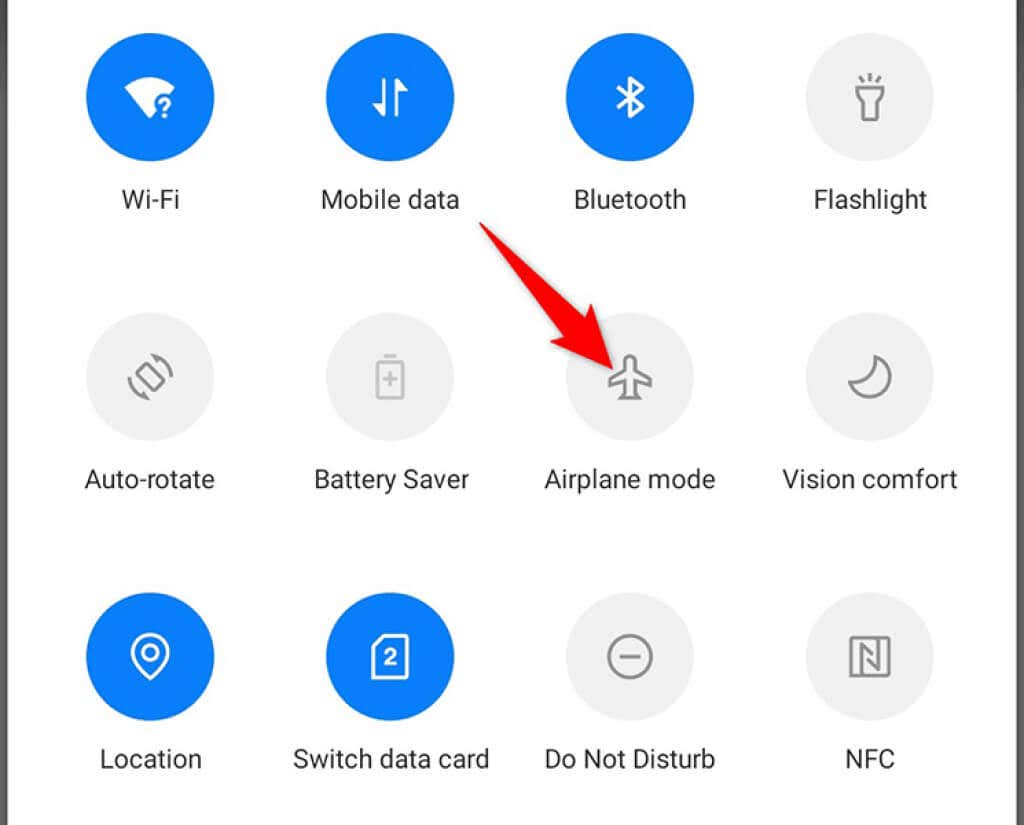
Khởi động lại điện thoại Android của bạn
Đôi khi, điện thoại của bạn gặp trục trặc nhỏ khiến điện thoại không thể kết nối với mạng Wi-Fi. Khi điều này xảy ra, giải pháp tốt nhất của bạn là khởi động lại điện thoại.
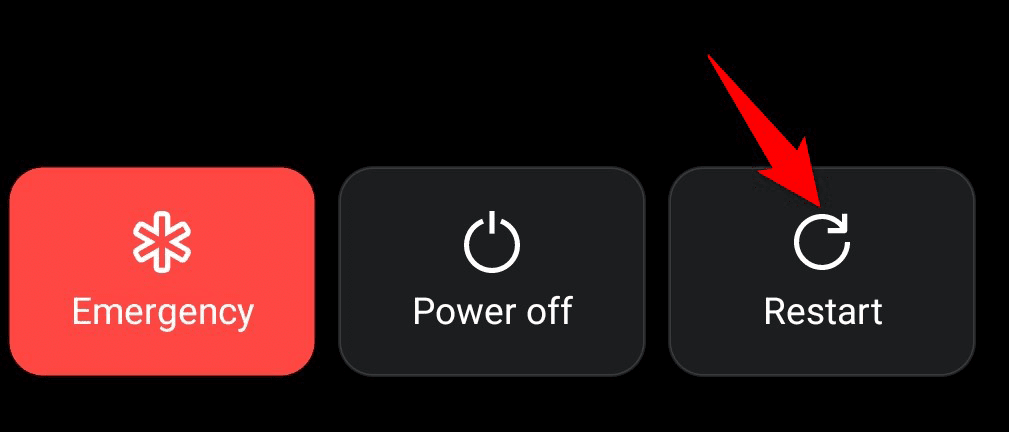
Khởi động lại điện thoại của bạn sẽ đặt lại nhiều cài đặt và tệp tạm thời, việc này thường khắc phục mọi sự cố nhỏ. Bạn có thể khởi động lại hầu hết các điện thoại Android bằng cách nhấn và giữ nút Nguồn rồi chọn Khởi động lại từ menu..
Khởi động lại bộ định tuyến của bạn
Giống như điện thoại Android của bạn, Bộ định tuyến Wi-Fi cũng có thể gặp trục trặc nhỏ của bạn. Một cách đơn giản để khắc phục điều đó là khởi động lại bộ định tuyến của bạn.
Bạn có thể khởi động lại hầu hết các bộ định tuyến bằng cách nhấn vào công tắc nguồn trên bộ định tuyến. Điều này thường nằm ở mặt sau của bộ định tuyến. Nếu bộ định tuyến của bạn không cung cấp nút này, hãy sử dụng công tắc ổ cắm điện để tắt bộ định tuyến rồi bật lại.
Xóa rồi thêm lại mạng Wi-Fi
Sự cố xác thực cũng có thể khiến điện thoại Android của bạn không kết nối được với mạng Wi-Fi. Trong trường hợp này, hãy xóa mạng Wi-Fi khỏi điện thoại của bạn rồi thêm lại vào điện thoại.
Bạn sẽ cần mật khẩu mạng Wi-Fi của bạn để thực hiện quy trình này, vì vậy hãy chuẩn bị sẵn sàng.

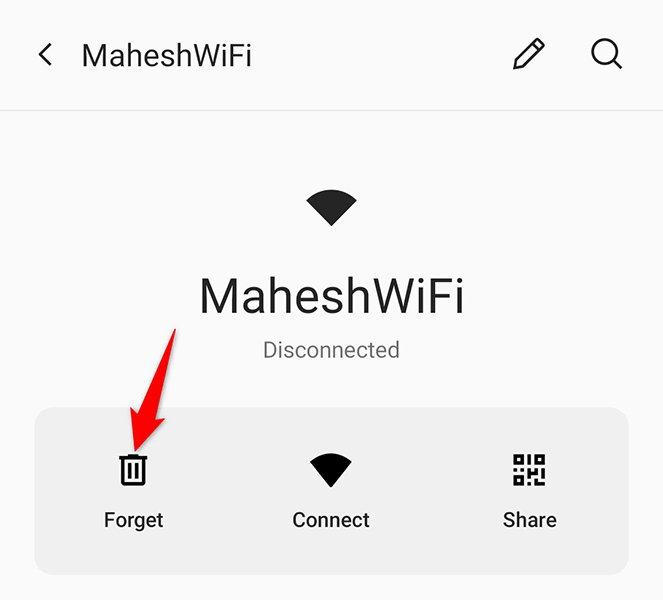
Tắt tính năng tăng tốc mạng kênh đôi
Một số điện thoại Android cung cấp tính năng tăng tốc mạng kênh đôi, tính năng này sử dụng dữ liệu di động và mạng Wi-Fi của bạn để tăng tốc độ tải xuống. Bạn nên tắt tính năng này khi gặp phải sự cố khi kết nối điện thoại với mạng của bạn.
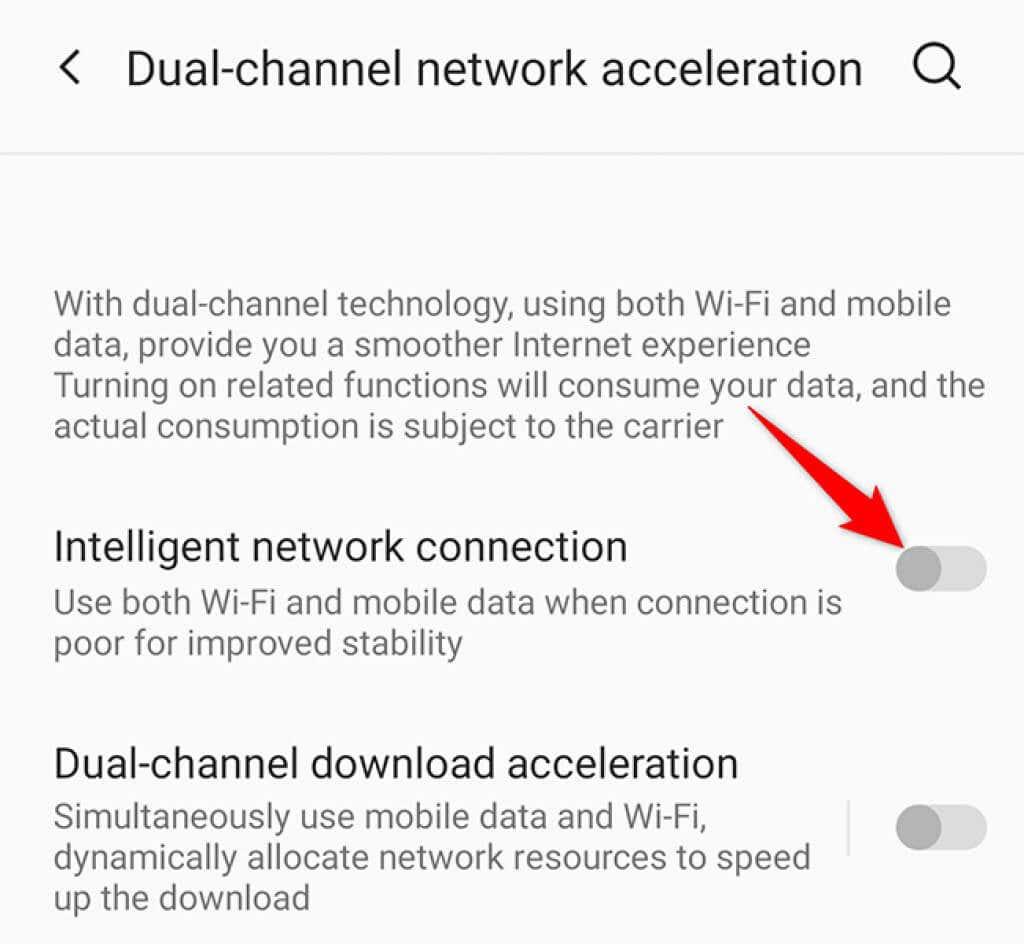
Tắt chế độ tiết kiệm năng lượng
Chế độ tiết kiệm pin trên điện thoại sẽ tắt nhiều tính năng khác nhau của điện thoại để tiết kiệm pin. Đôi khi, điều này phải trả giá bằng việc vô hiệu hóa các chức năng hệ thống cần thiết. Nếu bạn đã bật chế độ này, hãy tắt chế độ này và xem liệu sau đó bạn có thể kết nối điện thoại với mạng Wi-Fi hay không..
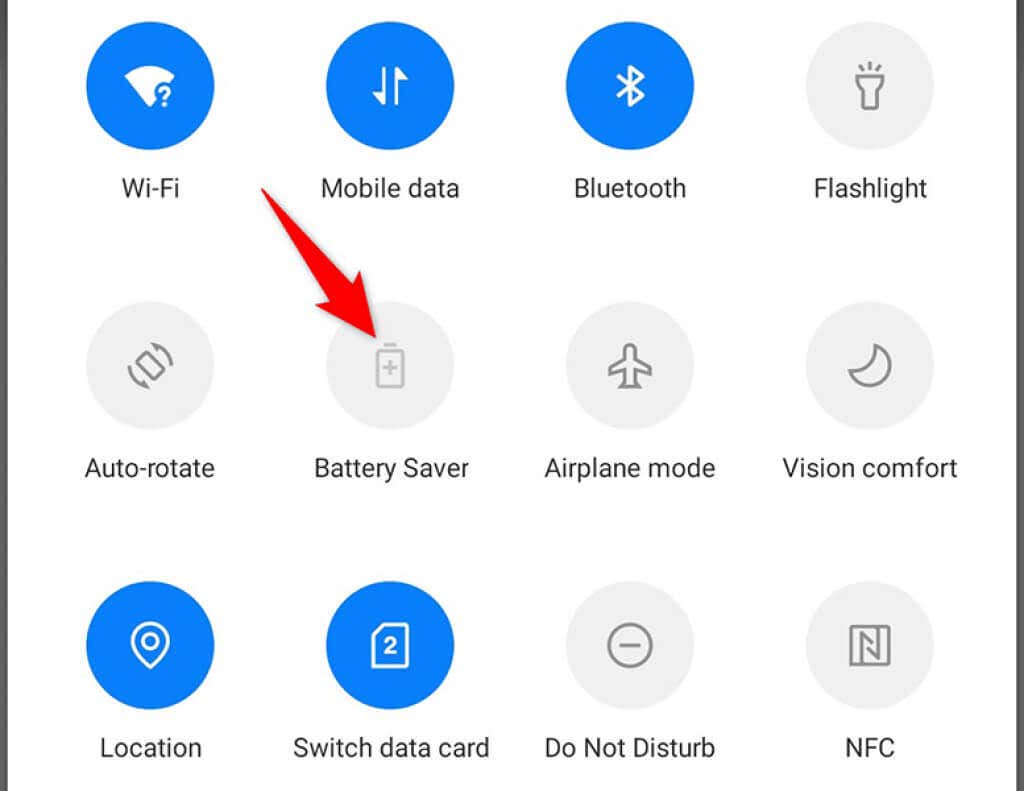
Đặt lại cài đặt mạng trên điện thoại Android của bạn
Cài đặt mạng của thiết bị Android của bạn rất quan trọng vì chúng giúp điện thoại thiết lập kết nối mạng. Nếu có các tùy chọn mạng được chỉ định không chính xác, điều đó có thể khiến điện thoại Android của bạn không kết nối được với mạng Wi-Fi.
May mắn thay, bạn có thể đặt lại cài đặt mạng của điện thoại Android của bạn rồi định cấu hình lại chúng nếu cần. Đảm bảo bạn có sẵn mật khẩu của mạng Wi-Fi vì bạn sẽ cần mật khẩu để kết nối điện thoại với mạng của mình.

Khôi phục cài đặt gốc cho điện thoại Android của bạn
Cuối cùng, hãy đặt lại điện thoại của bạn về cài đặt gốc nếu không có cách nào khác hoạt động. Thao tác này sẽ khắc phục được sự cố vì việc đặt lại sẽ xóa tất cả nội dung và cài đặt trên điện thoại của bạn.
Đảm bảo sao lưu các tập tin quan trọng của bạn trước khi đặt lại điện thoại của bạn.
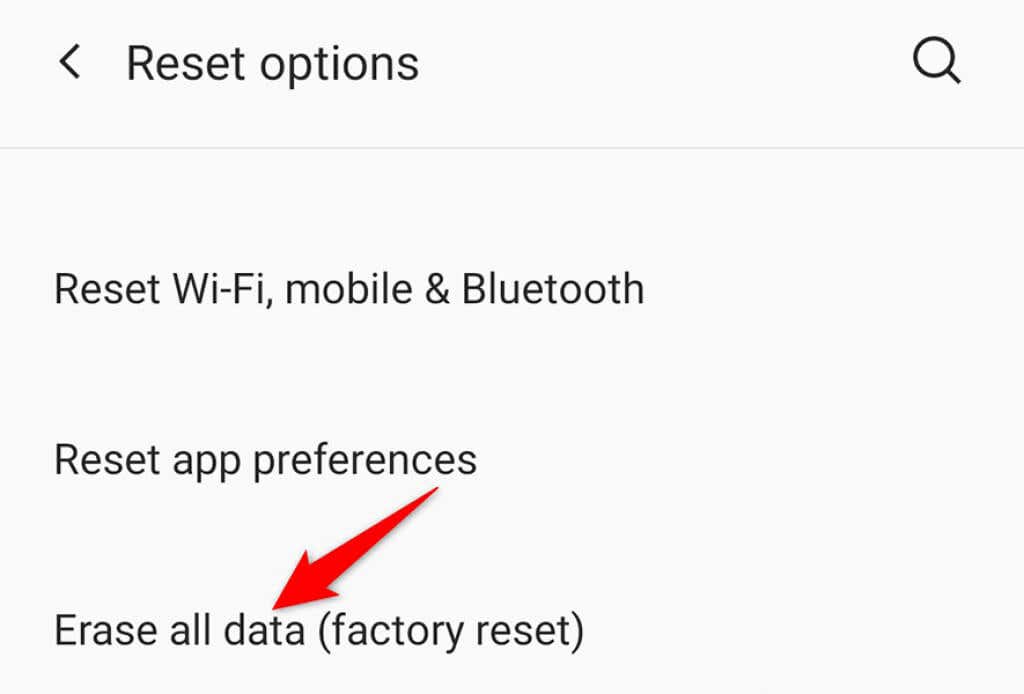
Khắc phục sự cố Wi-Fi của Android một cách dễ dàng
Trừ khi có sự cố phần cứng, việc xử lý hầu hết các sự cố Wi-Fi trên điện thoại Android khá dễ dàng. Nếu điện thoại của bạn trở nên cứng đầu và gây ra Sự cố kết nối Wi-Fi, các phương pháp nêu trên sẽ giúp bạn giải quyết.
.